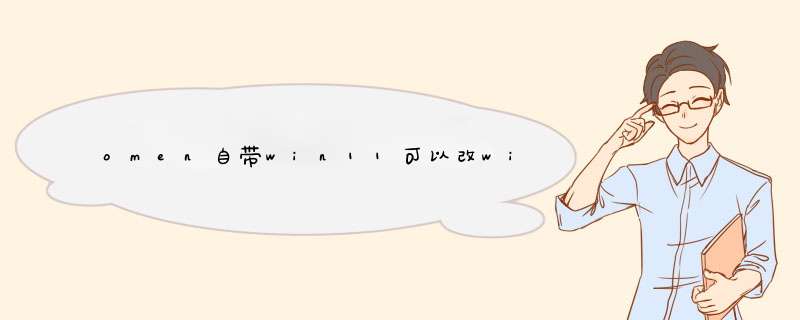
可以。
需要准备的工具和原料:
拷贝全盘重要的资料(注意是所有盘符)
4G容量以上U盘一个
电脑win7系统一个http://pan.baidu.com/s/1jHFOoYU
步骤:
重启笔记本按F10进入BIOS,如果没反应则启动时按ESC,在以下界面,再按F10进入BIOS界面;
在System Configuration下,选择Boot Options,按回车键进入设置;
把Secure Boot设置成Disabled,再把Legacy Support设置成Enabled,按F10选择Yes回车保存修改;
插入U盘启动盘,重启按ESC再按F9调出启动管理对话框,选择USB HDD识别到U盘启动项,回车;
进入U盘安装页面,选择【02】项回车运行PE系统
进入win8pe桌面后,打开桌面上DiskGenius分区工具,在分区工具栏主菜单上寻找并点击快速分区选项:
d出的窗口中选择分区数目,在高级设置中可以设置磁盘格式、大小、卷标以及主分区选择, *** 作完成后点击确定:
分区之后,再运行PE一键装机工具,选择win7.gho映像,再点击安装在C盘,确定即可安装。
最后安装完成即可使用
1
先按F10 进入BIOS设置。
2
进入“系统设置”中的“启动选项”,找到“传统模式”
3
第三部,按F5将“传统模式”改为“启用”
END
方法/步骤2
1
按F10保存后系统会自动重启
2
如果还不行 就是在安装系统软件之前先从新分区
默认是GUID分区修改成MBR类型分区就可以了
自己手动安装。1、将制作好的U盘启动盘插入电脑,在开机时连续按下快捷启动键F9进入启动项窗口,选择U盘启动。2、进入到通用主菜单后,按上下方向键选择运行通用Win8PEx86精简版然后按下回车键,将进入通用Win8PE系统。3、运行通用PE一键装机工具后,该软件会自动识别ISO镜像文件,并自动提取里面的GHO文件。我们只需点击确定按钮即可。4、当点击开始按钮后会d出一个小窗口,我们只需继续点击该d出窗口的是按钮即可。5、等待解压GHO文件的进度条完毕后会自动d出是否重启电脑的窗口,我们现在只要点击是按钮即可,然后它就会自动重启电脑,重启的时候我们把U盘从USB插口处拔出来,最后电脑将会自动安装系统,直到进入电脑桌面为止。
欢迎分享,转载请注明来源:内存溢出

 微信扫一扫
微信扫一扫
 支付宝扫一扫
支付宝扫一扫
评论列表(0条)